
Опцията за ограничаване на честотната лента, използвана за изтегляне на актуализации на Windows 10, е налична, като се започне с актуализацията на Windows 10 Fall Creators Update и има още повече опции за задаване на системния лимит на пропускателна способност в новите версии.
Както вече знаете, има начин за забавяне на актуализацията в Windows 10. Потребителят може да отложи актуализациите на функциите, за да предотврати инсталирането на нов монтаж или да отложи планираните актуализации. Отлагането на актуализациите обаче не променя факта, че актуализациите понякога са големи и трябва да бъдат инсталирани рано или късно..
Беше пусната актуализация на Windows 10 с функция, която има възможност за ограничаване на честотната лента за Windows Update. По този начин, при надстройката, системата няма да запази честотната лента на вашия интернет канал за вашите нужди, като по този начин намали скоростта на вашата интернет връзка и можете да разглеждате уебсайтове, да излъчвате видео и да правите всичко, което изисква висока мрежова честотна лента. Той ще бъде високо оценен от потребителите с бавна интернет скорост..
Преди това актуализацията на Windows винаги използваше Background Intelligent Transfer (BITS) за изтегляне на актуализации. BITS използва празен трафик за получаване на данни, така че теоретично, ако активно използвате интернет връзката за нещо друго, алгоритъмът за изтегляне на актуализация трябва да определи това и да спре или да намали използването на честотна лента.
Въпреки това, поради размера и честотата на актуализациите на Windows 10, това изглежда не работи в последните версии на ОС. Много потребители се оплакват, че докато получавате актуализации за Windows 10, е почти невъзможно да продължите да работите или да сърфирате в Интернет. Наскоро добавени опция за контрол на честотната лента би трябвало да отрича някои от тези оплаквания.
Ако използвате Windows 10 build 17035 и по-нова версия, можете - Задайте честотната лента, използвана за изтегляне на актуализации във фонов и преден план (ръчен режим).
съвет: Обърнете внимание, Как да проверите номера на сглобяване в Windows 10.
Изтеглянията на преден план са файлове за изтегляне, които ръчно сте актуализирали, например, като щракнете върху „Проверка за актуализации“ или изтегляне на приложение от магазина на Microsoft.
За да зададете ограничението на честотната лента, използвано за изтегляне на актуализации на Windows 10,
следвайте тези стъпки:
- Отворете приложението Настройки.
- Отидете в секцията Актуализация и сигурност → Актуализация на Windows.
- Намерете и щракнете върху връзката вдясно Разширени опции.
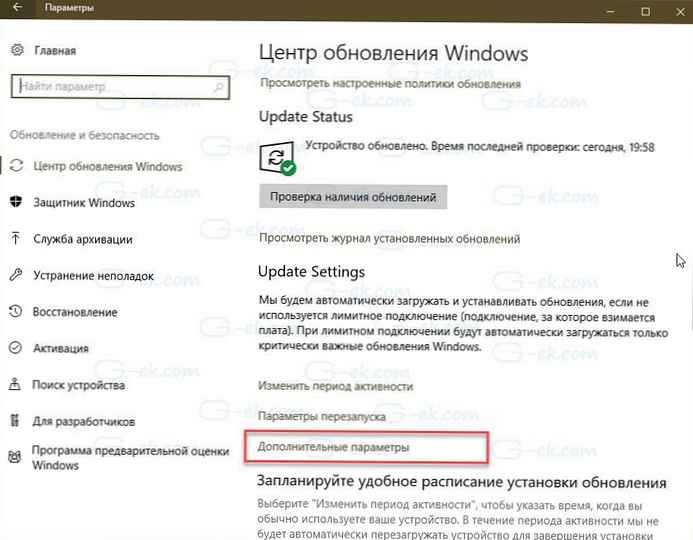
- На следващата страница щракнете върху връзката. Оптимизация на доставките. Вижте екрана по-долу:
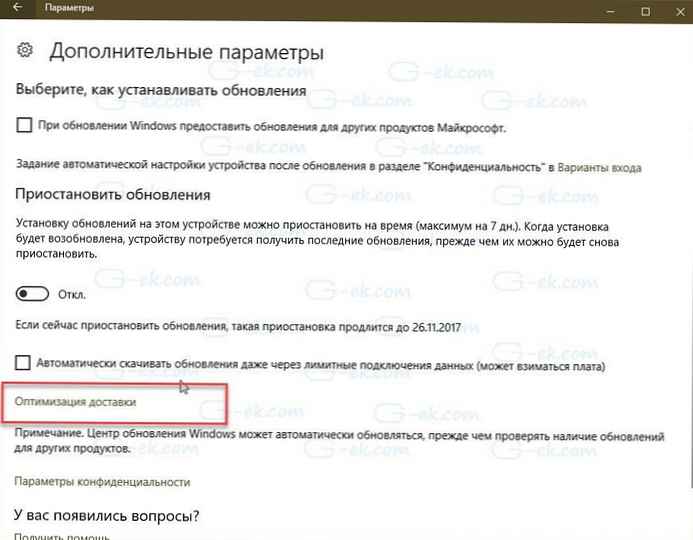
- В долната част на страницата Оптимизация на доставките щракнете върху връзката Разширени опции.
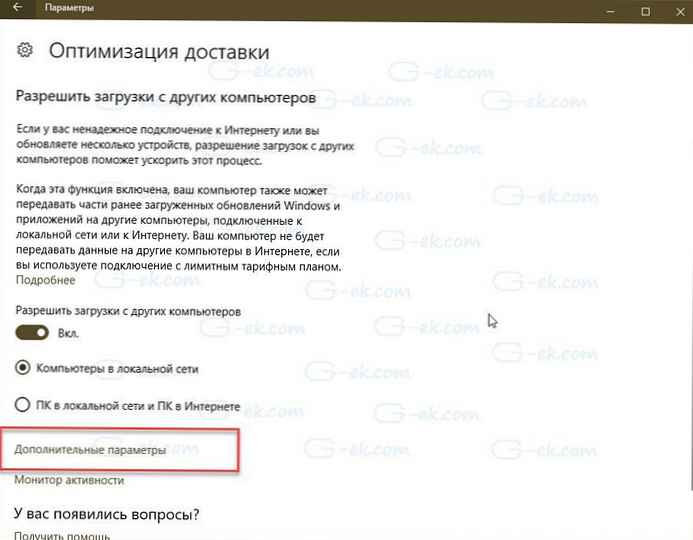
- На страница Допълнителни опции. Следните настройки ще бъдат достъпни за вас:
Задайте ограничението на честотната лента, което се използва за изтегляне на актуализации във фонов режим.
На преден план задайте ограничението на честотната лента, използвано за изтегляне на актуализации.
Задайте ограничението на честотната лента, което се използва за изпращане на актуализации до други компютри през интернет.
Вижте екрана по-долу:

Това е всичко.
съвет. На страница Оптимизация на доставките има връзка Монитор на активността. Тя отваря следната страница:

Там можете да видите статистически данни за трафика, свързани с актуализациите на Windows.
Ако се интересувате. Ето как да конфигурирате тази функция с помощта на системния регистър.
Задайте ограничението на честотната лента, използвано за изтегляне на актуализации на Windows 10, като използвате настройките на системния регистър
Трябва да сте влезли като администратор, преди да продължите..
- Отворете приложението Registry Editor .
- Отидете на следващия ключ на системния регистър.
HKEY_LOCAL_MACHINE \ SOFTWARE \ Microsoft \ Windows \ CurrentVersion \ DeliveryOptimization \ Настройки
- Променете или създайте нов параметър за низове DownloadRateBackgroundPct.
- Задайте стойността на параметъра като число от 5 за 100 като процент от честотната лента, която искате да настроите за изтегляне на актуализации на заден план.
- Променете или създайте нов параметър за низове DownloadRateForegroundPct.
- Задайте стойността от 5 за 100 като процент от честотната лента, която искате да настроите за изтегляне на актуализации преден план.
- За да зададете ограничението за честотна лента, използвано за прехвърляйте актуализации на други компютри чрез интернет променете или създайте низ параметър UpRatePctBandwidth. Отново задайте стойността си от 5 за 100.
- За да промените ограничението на Месечен лимит на предаване, променете параметъра на низа UploadLimitGBMonth. Въведете номер от 5 за 500, за да зададете количеството GB като месечно ограничение за натоварване.
- Рестартирайте Windows 10.
Това е всичко, какво мислите за тази функционалност? Споделете с нас в коментарите по-долу..











